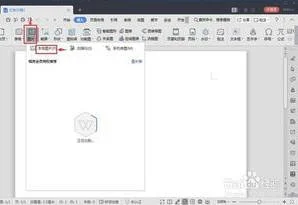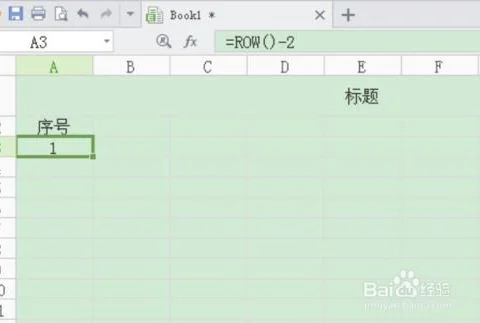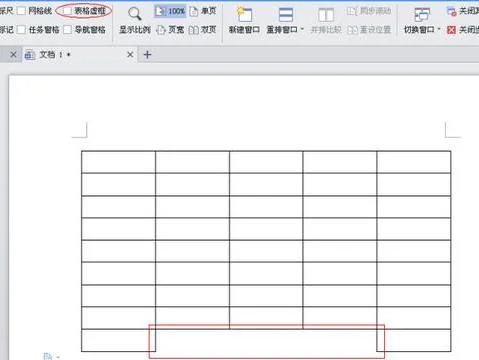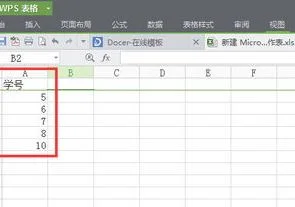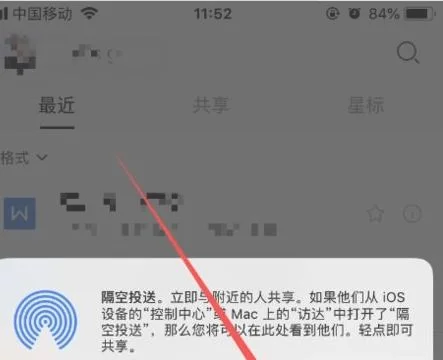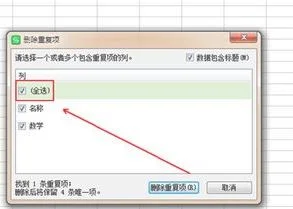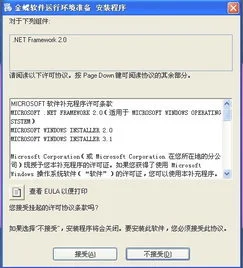1.wps表格如何输入10到100带圈的数字
方法
1
首先打开“WPS”文档,点击工具菜单栏中的“开始”(如下图):
2
然后找到“其它选项”,点击“其它选项”右下角的“小三角”(如下图):
3
在出现的下拉菜单中选择“带圈字符(E)”点击进入(如下图):
4
在弹出来的对话框中,可以输入“数字”和选择“圈圈”的形状(如下图):
5
输入好“圆圈”之后,还可以选中“圆圈”,通过改变“字体大小”来改变“圆圈大小”(如下图):
6
这样在WPS文字中就输入了10以上的带圈数字(如下图):
注意
此方法也只能输入1-99之内的数字,三位数无法输入。
采用域的方法输入
Ctrl+F9,然后输入:eq \o\ac(○,100)
再切换域代码就可以了。
注:如果输入大小和间距不合适,如图:
可以将○的字符间距适当缩放150%,将100的字体缩小,字符间距缩小1磅,并适当提升。如图:
最后效果为:
2.wps表格中打不出数字是怎么回事
wps表格中打不出数字,可能是因为工作表保护了,要打出数字的方法操作如下:
工具:wps表格excel
1. 点击工具里面的保护
2. 选择撤消工作表保护
3. 输入工作表之前保护时设置的密码,点击确定就好
4. 这样就可以输入数字
3.四分之一在电脑中怎么打
四分之一在电脑中的表示为1/4,或者是25%。
操作方法:
1、首先,要打出1/4。可以先将输入法切换为英文状态,然后先输入数字1,再按键盘上面的“/”键,再输入一个数字4即可。
2、如果要输入25%。就选择先输入数字25,再按住键盘shift+数字5键,即可打出来。
3、如果要直观地展现像数学四分之一的形式,可以在常用的办公软件,如WPS里面的公式里面打出来。进入WPS点击插入
4、找到上方的公式-再进入公式编辑器,找到分式的样式
5、在上面输入需要的数字即可展示出来了。